word图片显示不全
用Word软件进行文档编辑时,不少用户都遇到过图片显示不全的问题,这一状况给文档的呈现效果带来了诸多困扰,无论是精心制作的报告、充满回忆的图文相册,还是重要的演示文稿,图片显示不全都可能破坏整体的布局与美感,甚至影响关键信息的传达,我们将深入剖析Word中图片显示不全的各种原因,并为大家提供全面且有效的解决方法。
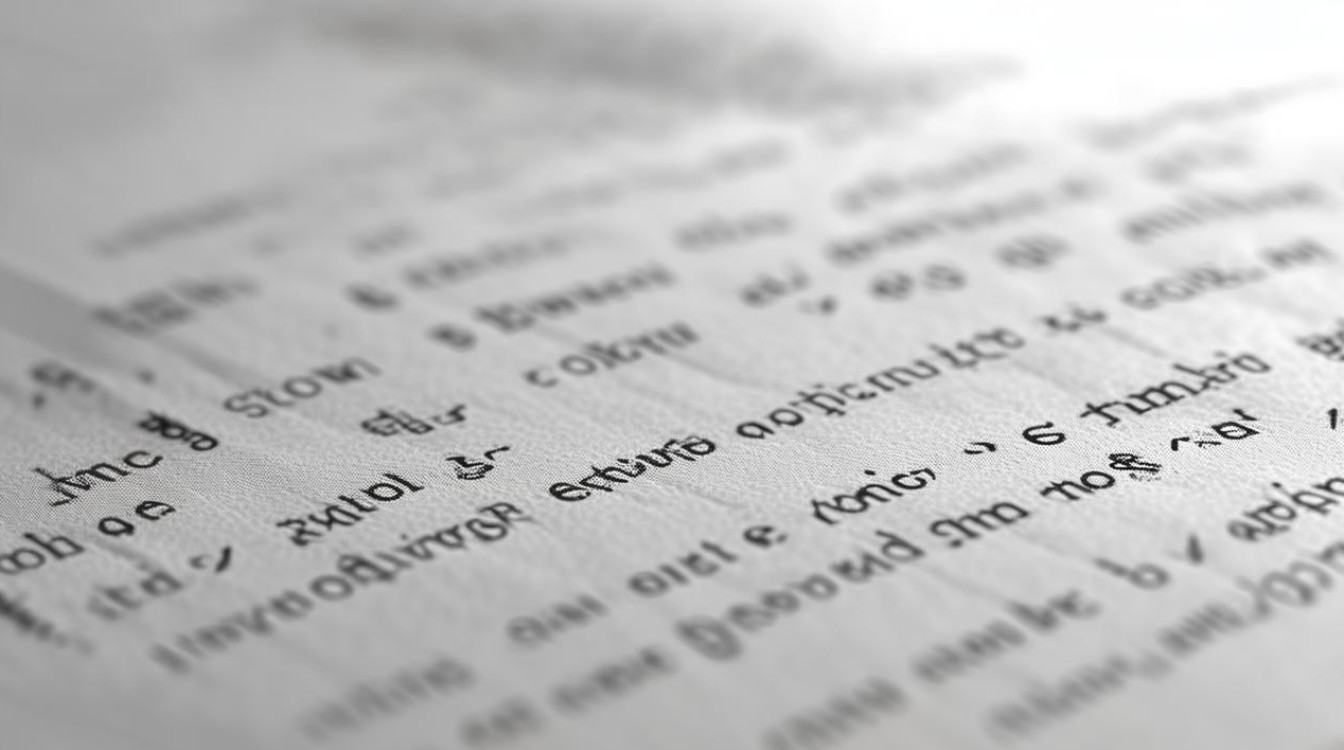
| 原因分类 | 具体原因 | 详细描述 |
|---|---|---|
| 图片本身问题 | 图片尺寸过大 | 当插入的图片分辨率过高或像素尺寸远超页面设置的显示范围时,在Word文档中可能无法完整呈现,部分内容会被裁剪或遮挡。 |
| 图片格式不兼容 | 某些特殊格式的图片可能在Word中无法正确识别其完整信息,导致显示异常,如一些经过特殊编辑或从特定软件导出的罕见格式图片。 | |
| Word软件设置问题 | 段落间距或页边距设置不当 | 若段落间距过小或页边距狭窄,可能会使图片在排版时被挤压,从而无法全部显示。 |
| 文字环绕方式不合理 | 例如设置为紧密环绕时,文字可能会过度贴近图片,遮盖住图片边缘部分,造成显示不全的假象。 | |
| 显示比例调整失误 | 如果在查看文档时不小心调整了显示比例,可能会导致图片看起来显示不全,尤其是放大比例后。 | |
| 文档排版问题 | 图片位置摆放不佳 | 将图片插入到不合适的位置,如靠近页边或与其他元素过于靠近,可能会因排版限制而无法完整展示。 |
| 图文混排时的层级关系混乱 | 当有多张图片和文字混合排版时,若没有合理设置图片的层级顺序,上层元素可能会遮住下层图片的部分内容。 |
针对上述不同原因导致的图片显示不全问题,以下是相应的解决策略:
图片本身问题的解决
- 调整图片尺寸:选中图片,通过“格式”选项卡中的“大小”组,手动调整图片的宽度和高度,使其适应页面显示范围,也可以右键点击图片,选择“大小”选项,在弹出的对话框中精确设置尺寸数值,注意保持图片的纵横比,避免图片变形。
- 转换图片格式:对于格式不兼容的图片,可以尝试将其转换为常见的JPEG、PNG等格式,可以使用专业的图像编辑软件(如Photoshop)打开图片,然后另存为合适的格式,再重新插入到Word文档中。
Word软件设置问题的解决
- 调整段落间距和页边距:点击“页面布局”选项卡,在“页面设置”组中调整页边距的数值,适当增加页边距可以让图片有更多的显示空间,检查段落间距设置,确保段落之间有足够的距离,避免图片被挤压。
- 修改文字环绕方式:选中图片,在“格式”选项卡的“排列”组中,选择合适的文字环绕方式,如“四周型环绕”“紧密型环绕”等,根据图片和文字的布局需求进行调整,确保文字不会遮盖图片重要部分。
- 恢复显示比例:在Word界面右下角,找到显示比例按钮,点击恢复正常的显示比例(通常是100%),使图片能够以正确的大小显示在文档中。
文档排版问题的解决
- 调整图片位置:点击图片,拖动其到合适的位置,避免靠近页边或其他可能产生遮挡的元素,可以通过“排列”组中的对齐和分布功能,使图片在页面上更加整齐有序地排列。
- 设置图文层级关系:右键点击图片,选择“设置图片格式”,在“版式”选项卡中,调整图片的层级顺序,如将图片置于文字上方或下方,确保图片能够完整显示。
在日常使用Word处理文档时,遇到图片显示不全的情况不要慌张,按照上述方法逐一排查和解决,相信您一定能够轻松应对,让您的文档中的图片完美呈现。
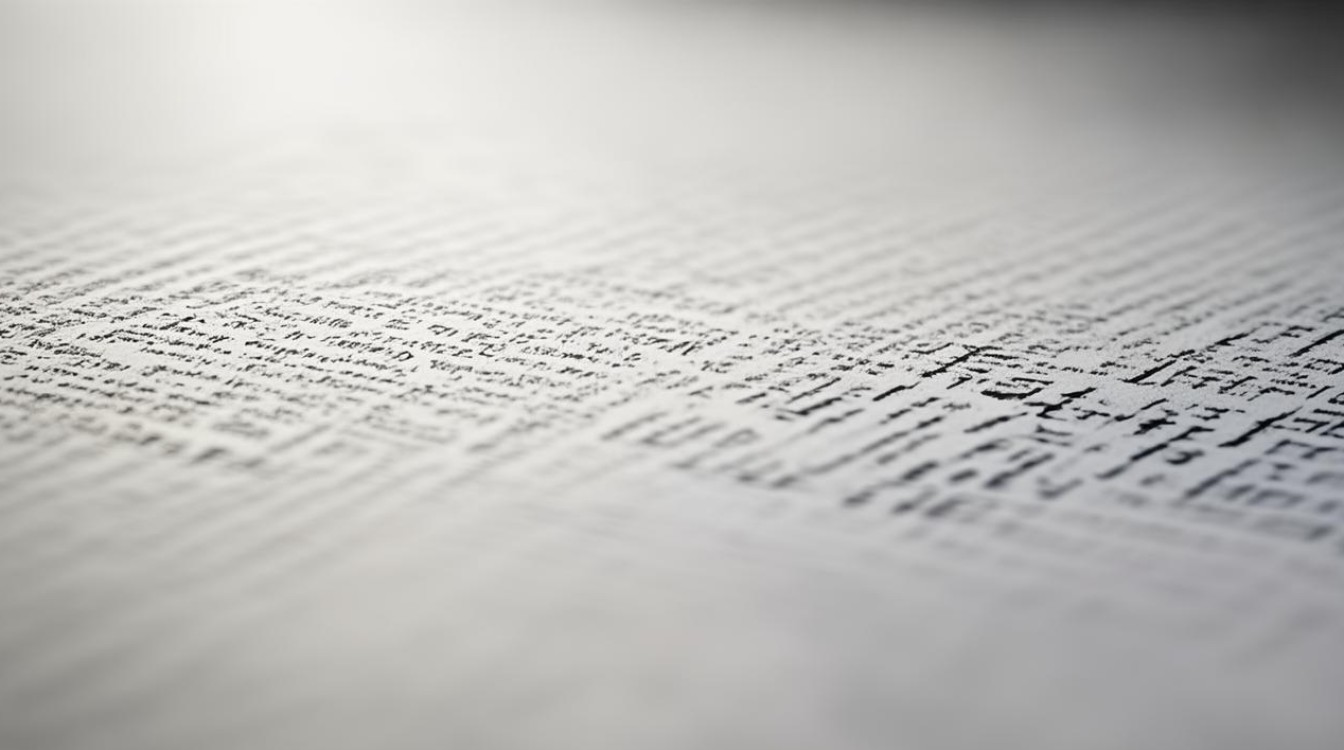
FAQs
问题1:调整图片大小时,如何确保图片清晰度不受太大影响? 答:在调整图片尺寸时,尽量保持图片的原始纵横比,避免过度拉伸或压缩,如果需要大幅度缩小图片,可以先在图像编辑软件中将图片分辨率适当降低,再插入到Word中进行调整,这样可以减少对清晰度的影响,选择高质量的图片源也很重要,清晰的照片或矢量图在调整大小时更能保持较好的视觉效果。
问题2:如果文档中有大量图片都需要调整显示,有没有更便捷的方法? 答:如果有多张图片需要统一调整显示设置,可以先按住Ctrl键,依次选中所有需要调整的图片,然后统一进行设置,如调整大小、文字环绕方式等,还可以利用Word的样式功能,为图片创建特定的样式,包括预设的尺寸、位置、文字环绕等参数,这样在插入新图片时,只需应用该样式,即可快速实现统一的显示效果
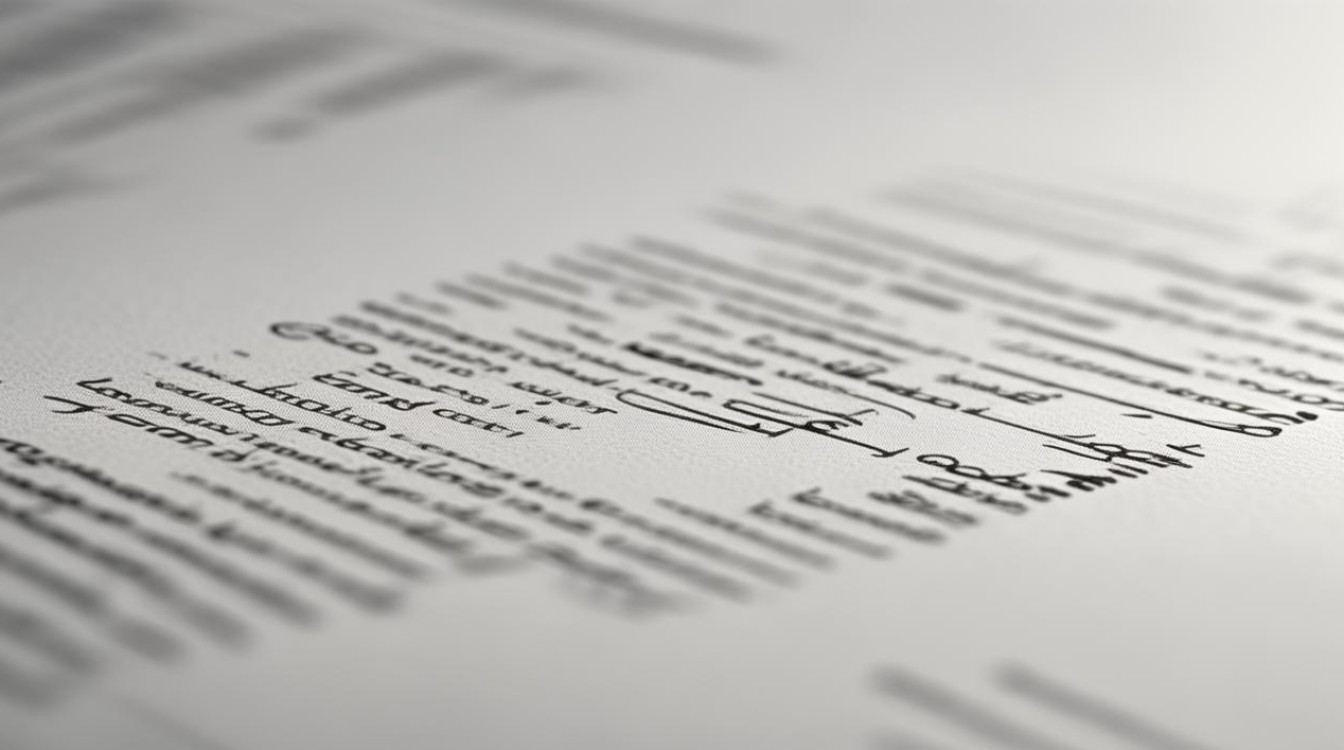
版权声明:本文由 数字独教育 发布,如需转载请注明出处。













 冀ICP备2021017634号-12
冀ICP备2021017634号-12
 冀公网安备13062802000114号
冀公网安备13062802000114号